在使用vs2010进行开发时,有时需要手动添加工具箱控件来满足特定的需求。下面就为大家详细介绍具体的操作步骤。
准备工作
首先,确保你已经安装了vs2010开发环境。并且要明确你所需要添加的控件类型及其对应的程序集。
打开工具箱
启动vs2010后,找到并打开“工具箱”窗口。通常可以通过菜单栏中的“视图” -> “工具箱”来实现。
添加控件步骤
1. 在工具箱空白处右键单击,选择“选择项”。
2. 在弹出的“选择工具箱项”对话框中,点击“浏览”按钮。
3. 定位到你存放控件程序集文件(.dll)的位置。这个文件一般是由控件开发者提供的。
4. 选中你要添加的控件对应的程序集文件,然后点击“打开”。
5. 在“选择工具箱项”对话框中,你会看到该程序集中包含的控件列表。勾选你需要添加到工具箱的控件。
6. 点击“确定”按钮,此时你所选的控件就会被添加到工具箱中。
注意事项
1. 确保添加的控件程序集与vs2010的版本兼容,否则可能会出现问题。

2. 有些控件可能需要特定的运行环境支持,在添加之前要确认系统是否满足要求。
3. 如果添加后发现控件无法正常使用,检查程序集路径是否正确,以及是否缺少相关依赖项。
通过以上步骤,就能轻松地在vs2010中手动添加工具箱控件了。这为开发工作提供了更多的便利和灵活性,让你能够更高效地完成项目开发任务。无论是自定义控件还是使用第三方控件,都能通过这种方式快速集成到开发环境中,提升开发效率和质量。

在游戏的世界里,想要拥有更出色的视觉体验,lt画质助手可是不少玩家的得力助手。然而,有时候我们可能需要修改它的配置路径,这可难倒了一些小伙伴。别担心,今天就来为大家详细讲讲如何轻松修改lt画质助手的配置路径。首先,找到lt画质助手的安装目录。这通常可以在你当初

在acfun,新版评论功能为用户带来了全新的互动体验。想要用好新版评论,首先要了解其入口位置。一般来说,在视频播放页面下方很容易就能找到评论区入口,点击即可进入新版评论界面。进入新版评论区后,你会发现布局更加清晰合理。在这里,你可以轻松地发表自己对视频的看法、

在社交互动日益丰富的当下,他趣这款社交软件为用户提供了多样的交流方式,其中匿名守护功能备受关注。那么,他趣怎么匿名守护呢?首先,进入他趣应用后,找到想要守护的对象。这可能是通过搜索对方昵称、在相关兴趣群组中发现,或者是基于系统推荐等方式。当确定目标后,点击进入
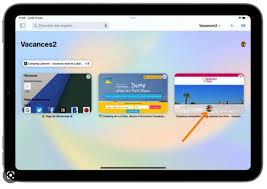
在使用safari浏览器时,有时会遇到插件冲突导致页面崩溃的情况,这着实让人头疼。不过别担心,下面就为你介绍一些有效的解决办法。排查冲突插件首先,要找出导致冲突的插件。当页面崩溃后,重新打开safari浏览器,它可能会提示你上次崩溃是由某个插件引起的,这是一个

在使用vmwareworkstation创建虚拟机时,有时需要为虚拟机生成特定的mac地址。以下从多个维度来介绍相关方法。生成规则mac地址由48位二进制数组成,通常表示为12位十六进制数,格式为xx:xx:xx:xx:xx:xx。前24位是组织唯一标识符(o

在游戏的世界里,拥有一个稳定的对战平台至关重要。然而,不少玩家在使用up对战平台时,常常遭遇一直断线的困扰,这着实让人头疼不已。别担心,下面就为大家分享一些解决up对战平台一直断线问题的有效方法。检查网络连接网络不稳定是导致up对战平台断线的常见原因之一。首先

时间:2025/11/05

时间:2025/11/05

时间:2025/11/03

时间:2025/11/01
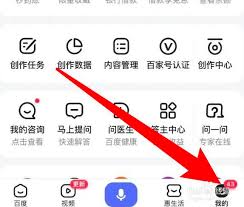
时间:2025/11/01

时间:2025/11/01

时间:2025/11/01
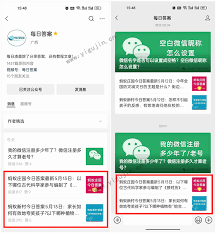
时间:2025/10/31

时间:2025/10/31
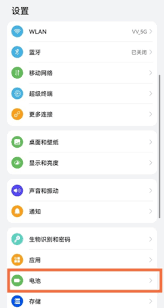
时间:2025/10/29